ミュージック情報を編集する
曲名やアーティスト名、アルバム名などを手動で編集できます。
ご注意
- オプションメニューやコンテキストメニューを表示する画面によって、ミュージック情報編集画面の表示は異なります。
- オプションメニューまたはコンテキストメニューを表示する。
オプションメニューの表示方法:
画面右上の
 (オプション)(Android搭載機器)/
(オプション)(Android搭載機器)/ (オプション)(iPhone/iPad/iPod touch)をタップする。
(オプション)(iPhone/iPad/iPod touch)をタップする。コンテキストメニューの表示方法:
スマートフォン/タブレットのリスト表示画面で、項目を長押しする。
- [ミュージック情報を編集]をタップする。
ミュージック情報の編集画面が表示されます。
スマートフォンの場合:
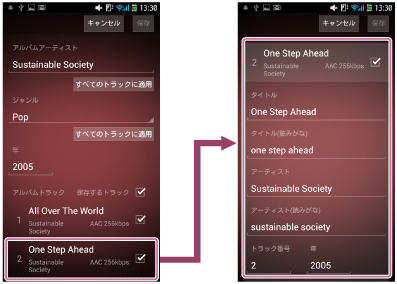
タブレットの場合:
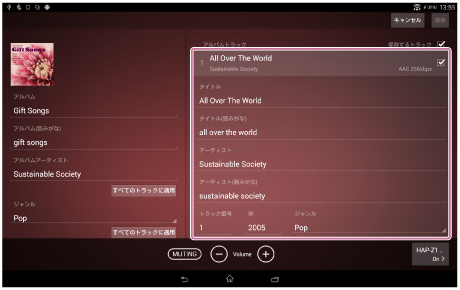
- 情報を編集する。
編集したい項目をタップすると、お使いのスマートフォン/タブレットのキーパッドが表示され、文字の入力が可能になります。
アルバムジャケット写真表示エリアをタップすると、以下の操作でアルバムジャケットに画像を登録できます。
Android搭載機器:表示される画像検索結果からアルバムジャケットに使いたい画像を長押しします。
iPhone/iPad/iPod touch:端末内に保存されている写真ライブラリからアルバムジャケットに使いたい画像を選択します。
- 編集が終わったら、曲情報を保存したい曲にチェックマークを付け、[保存]をタップする。
チェックマークを付けていない曲には、編集した曲情報は保存されません。
ヒント
- 手動で名前を編集した曲情報は、ハードディスクオーディオプレーヤーと、HDD Audio Remoteでの表示に使用されます。オリジナルの曲情報を変更するものではありません。
- ハードディスクオーディオプレーヤー側でハードディスクを再スキャンする機能を実行すると、本体の曲情報とHDD Audio Remoteの編集情報の両方が消去されます。
- 編集をやめるときは[キャンセル]をタップしてひとつ前の画面に戻ります。
- 手順2で曲のリスト項目をタップすると、曲名、アーティスト名、アルバム名、トラック番号、リリース年、ジャンル名などの詳細情報が項目の下に表示されます。
ジャンル名は、データベースに登録されたジャンル名の一覧から、選択することもできます。 - 手順3で[アルバムアーティスト]または[ジャンル]の項目の[すべてのトラックに適用]ボタンをタップすると、同じアルバム内のすべての曲の[アーティスト]または[ジャンル]を一括で同じ内容に変更できます。
- 一つのアルバムを二つに分割したい場合は、手順3で[アルバム]または[アルバムアーティスト]を変更してから、そのアルバムに含めたい曲にチェックマークを付けて、[保存]をタップしてください。チェックマークを付けた曲は、チェックマークを付けていない曲とは別のアルバムに分かれます。
- Android搭載機器の場合、手順3で画像の検索方法を選ぶことができます。アルバムジャケット写真表示エリアをタップし、[Googleでアルバムアートを検索します]または[端末内の画像を検索します]を選択してください。


